XMind如何添加分支主题 XMind添加分支主题的方法
很多新手小伙伴还不了解XMind如何添加分支主题,所以下面本站就带来了XMind添加分支主题的方法,有需要的小伙伴赶紧来看一下吧。
XMind如何添加分支主题?XMind添加分支主题的方法
第一步:首先打开Xmind软件,如图所示。
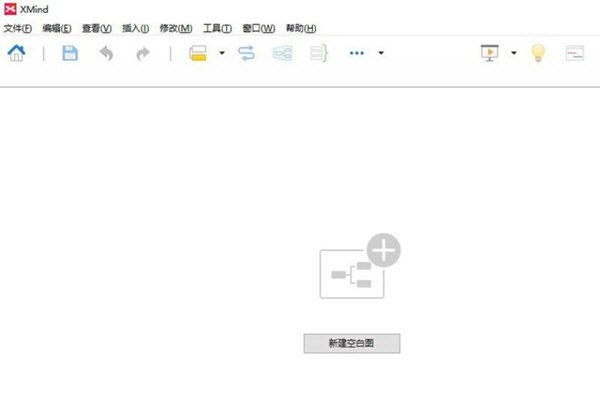
第二步:然后点击中间的【新建空白图】,如图所示。
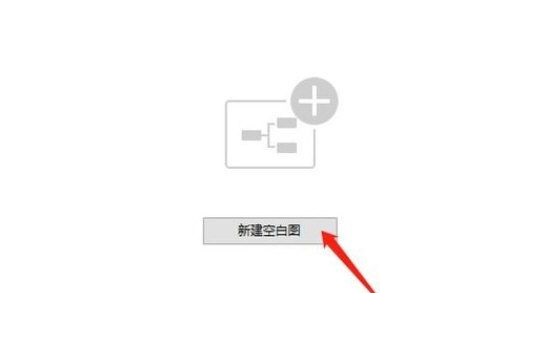
第三步:接着双击编辑【中心主题】,输入想要的主题,如图。
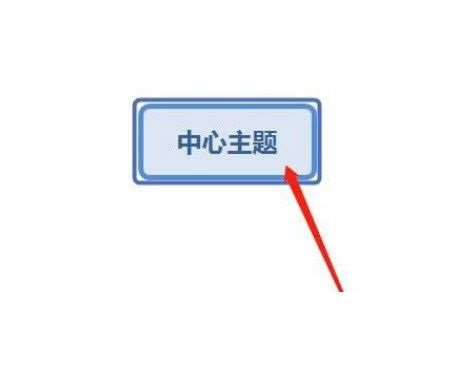
第四步:右键单击中心主题,如图所示。
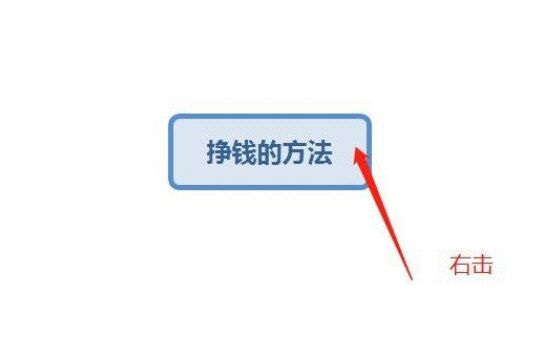
第五步:选择插入-子主题,如图所示。
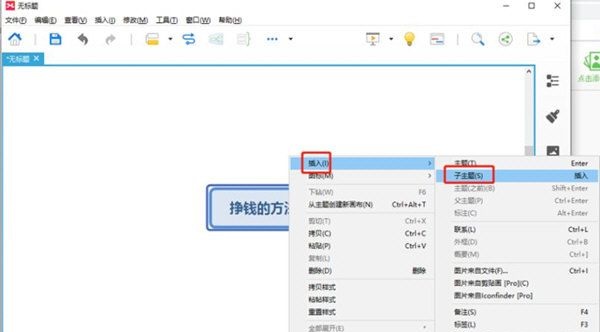
第六步:双击编辑分支主题,输入您自己的内容,并完成子主题的插入。如图所示
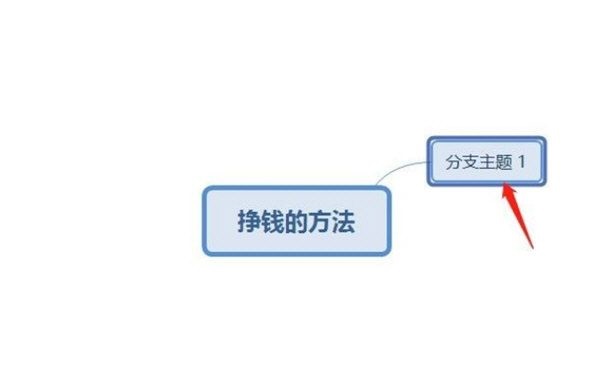
上面就是本站为大家带来的XMind如何添加分支主题的全部内容,更多精彩教程尽在本站。
© 版权声明
文章版权归作者所有,未经允许请勿转载。
